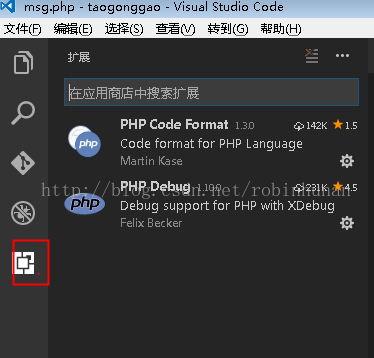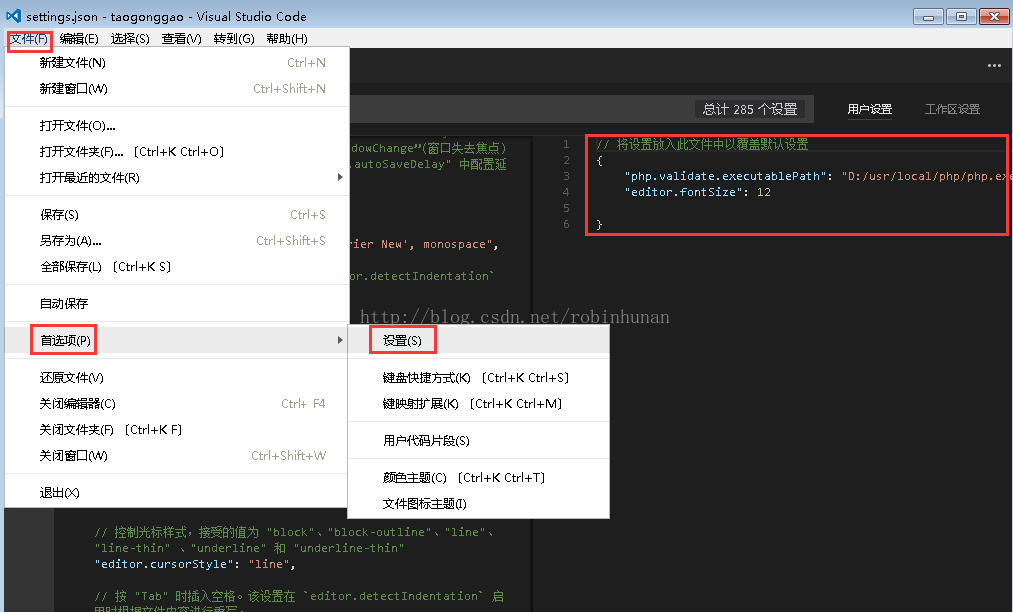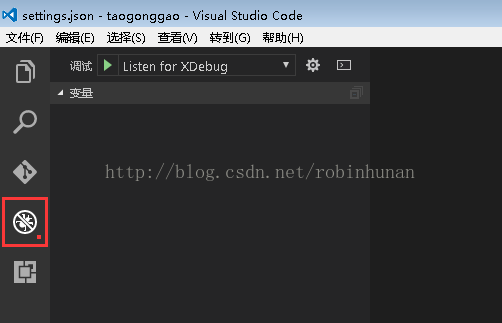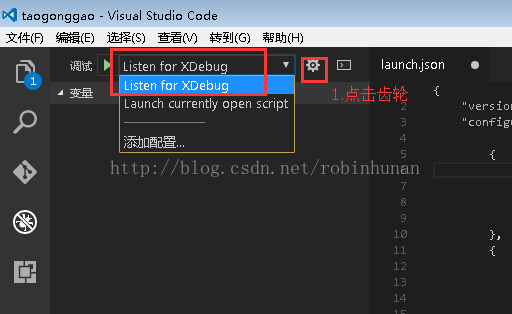以前的php調試工具,類似zendstudio 或者phpclipse,storm運行太慢了,還是這個好用。
1、首先官網下載vs code 地址:https://code.visualstudio.com/,下載后直接安裝即可。
2、安裝擴展php-debug安裝步驟見 https://marketplace.visualstudio.com/items?itemName=felixfbecker.php-debug
具體為:按ctl+shif+x 或者點 紅色的“擴展標簽“ , 輸入xdebug即可安裝
3、在菜單欄: 文件--》首選項--》配置
彈出下面窗口,然后將 "php.validate.executablePath": "D:/usr/local/php.exe" 添加進去
1 | // 將設置放入此文件中以覆蓋默認設置 |
2 | { |
3 | "php.validate.executablePath": "D:/usr/local/php/php.exe", |
4 | "editor.fontSize": 12 |
5 |
6 | } |
4、必須先打開您的php項目目錄,然后才能設置debug
1.點擊齒輪,選擇php--》選擇listen for xdebug
(配置文件內容不需要動)
5、打開php文件,在指定行按F9設置斷點, 然后啟動調試。
測試配置是否正確,可以在cmd窗口,執行netstat -an 看本機是否有監聽 9000端口。
6、訪問可調試網頁
附錄:
vs code 修改快捷鍵綁定: 文件--》首選項--》 鍵盤快捷方式
01 | [{ |
02 | "key": "f8", |
03 | "command": "workbench.action.debug.stepOver", |
04 | "when": "inDebugMode" |
05 | },{ |
06 | "key": "f7", |
07 | "command": "workbench.action.debug.stepInto", |
08 | "when": "inDebugMode" |
09 | } |
10 | ] |
以上就是本文的全部內容,希望對大家的學習有所幫助,也希望大家多多支持服務器之家。